En tant qu'administrateur de site WordPress, vous n'avez pas d'autre choix que d'adhérer à la règle numéro un pour une administration de site Web réussie; créez toujours des sauvegardes de données régulières pour votre site. Cette règle ne doit jamais être considérée comme une considération mais comme un mandat.
[ Vous pourriez également aimer :Comment sauvegarder une base de données WordPress via MySQL ]
Avec Internet qui étend quotidiennement son site Web pour se reconnecter et reconfigurer le monde entier en une seule unité, vous ne pouvez jamais vraiment être certain de l'état de votre site WordPress lorsqu'il est en ligne.
Cependant, si vous sauvegardez régulièrement les données de votre site WordPress, vous êtes assuré des avantages exceptionnels suivants :
- Accès rapide aux utilisateurs et aux fichiers système
- Des pannes de courant inattendues ne compromettront pas l'état de vos fichiers et de vos données.
- Une protection contre les attaques de virus susceptibles d'affecter l'intégrité de vos fichiers et données.
- Les pannes de serveur et de disque dur de l'ordinateur n'interrompront pas les opérations de votre site.
- Vous avez un plan B contre les défaillances du système d'exploitation.
Sauvegarder la base de données WordPress à l'aide de phpMyAdmin
Le phpMyAdmin Le site est une interface idéale qui facilite les tâches de gestion de la base de données MySQL/MariaDB. Avec lui, vous n'avez pas à vous soucier de taper de longues requêtes SQL sur une interface de ligne de commande pour faire quoi que ce soit. Il vous suffit d'interagir avec les onglets et les boutons de l'interface graphique.
La première étape consiste à vous connecter à votre phpMyAdmin interface Web. La syntaxe d'URL appropriée à utiliser est :
http://domain_name_or_ip_address/phpmyadmin
Depuis que je suis sur un environnement localhost, mon URL vers phpMyAdmin ressemblera à ceci :
http://localhost/phpmyadmin
Utilisez vos informations d'identification d'utilisateur de base de données MySQL/MariaDB pour vous connecter au serveur. C'est une bonne pratique d'administrateur de base de données de ne pas utiliser vos informations d'identification d'utilisateur racine MySQL/MariaDB pour accéder à phpMyAdmin interface. Vous pouvez créer un autre utilisateur avec les mêmes privilèges de base de données que l'utilisateur root en faisant référence aux séquences de commandes suivantes.
$ mysql -u root -p MariaDB ([none])> CREATE USER 'linuxshelltips_star'@'localhost' IDENTIFIED BY 'Pa55word'; MariaDB ([none])> GRANT ALL PRIVILEGES ON *.* TO 'linuxshelltips_star'@'localhost' WITH GRANT OPTION;
Connectez-vous maintenant à votre tableau de bord phpMyAdmin.
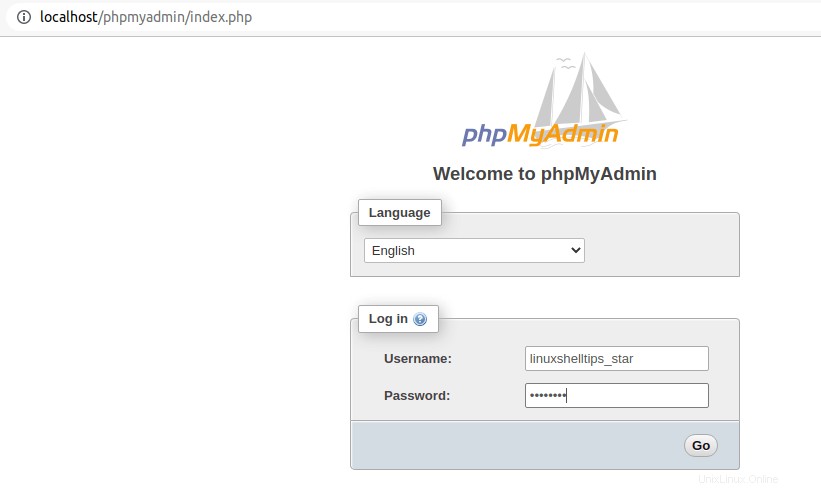
L'interface résultante doit ressembler à la capture d'écran suivante.
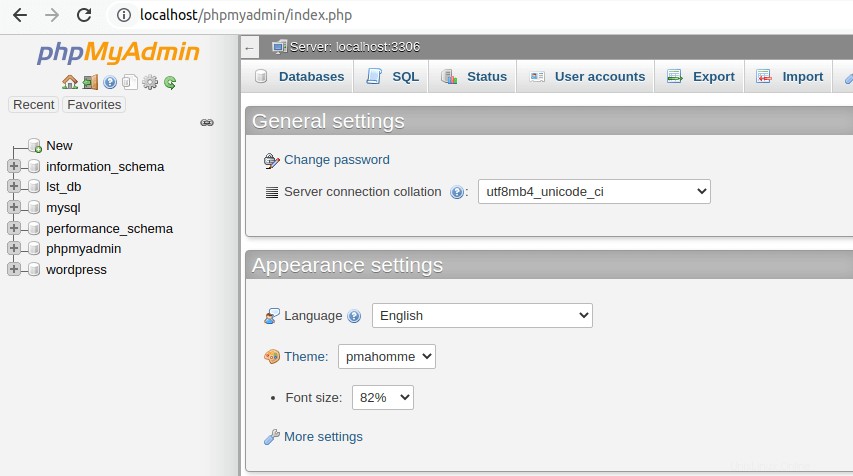
Sur le côté gauche de la fenêtre phpMyAdmin, vous devriez voir plusieurs bases de données répertoriées. Tracez celui associé à votre site WordPress et cliquez dessus.
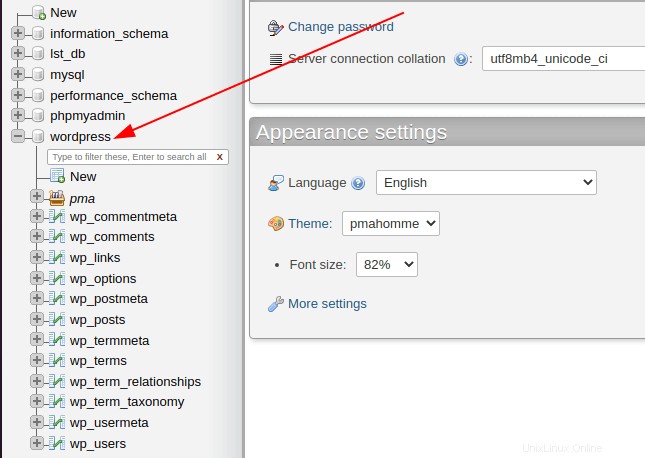
Vous devriez obtenir une représentation visuelle de toutes les tables de base de données associées à votre site WordPress. WordPress utilise le préfixe “wp_” pour nommer ses tables de base de données.
L'étape suivante consiste à tracer l'exportation onglet sur votre tableau de bord phpMyAdmin.
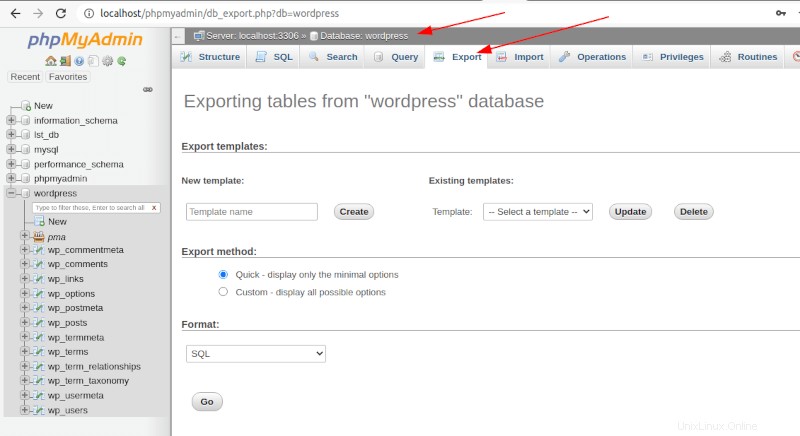
À partir de là, nous allons envisager deux approches pour créer la copie de la base de données d'un site.
Option 1 :Sauvegarder la base de données WordPress à l'aide de la méthode d'exportation rapide
Cette méthode de sauvegarde de base de données est idéale pour les personnes qui souhaitent créer une copie de l'intégralité de leur base de données WordPress. Après avoir sélectionné votre méthode d'exportation ; dans ce cas, SQL, appuyez sur [Go] bouton pour créer une copie de base de données de votre site WordPress.
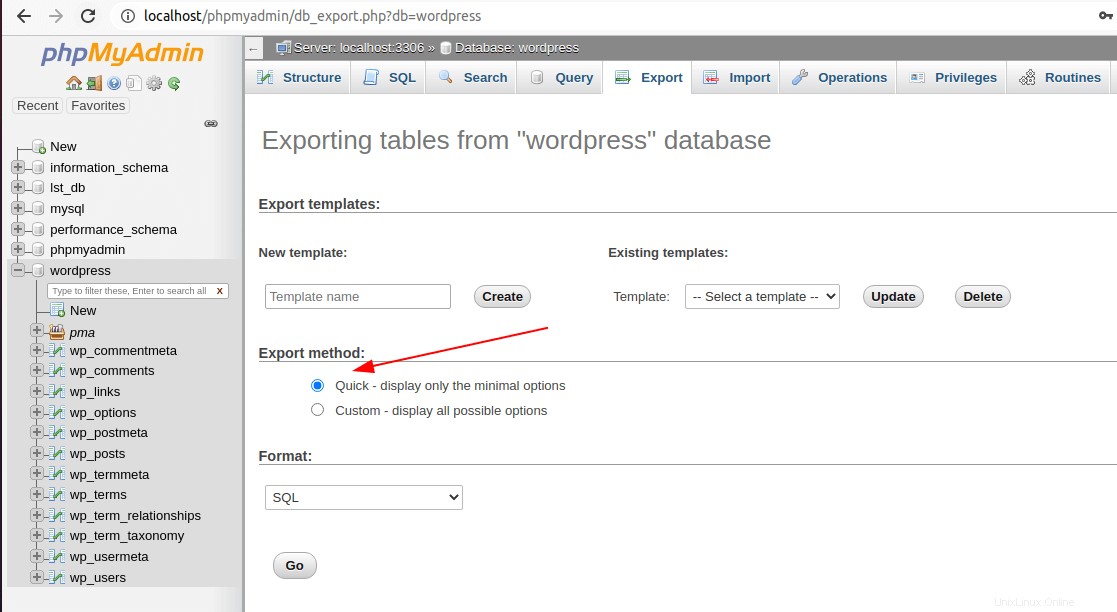
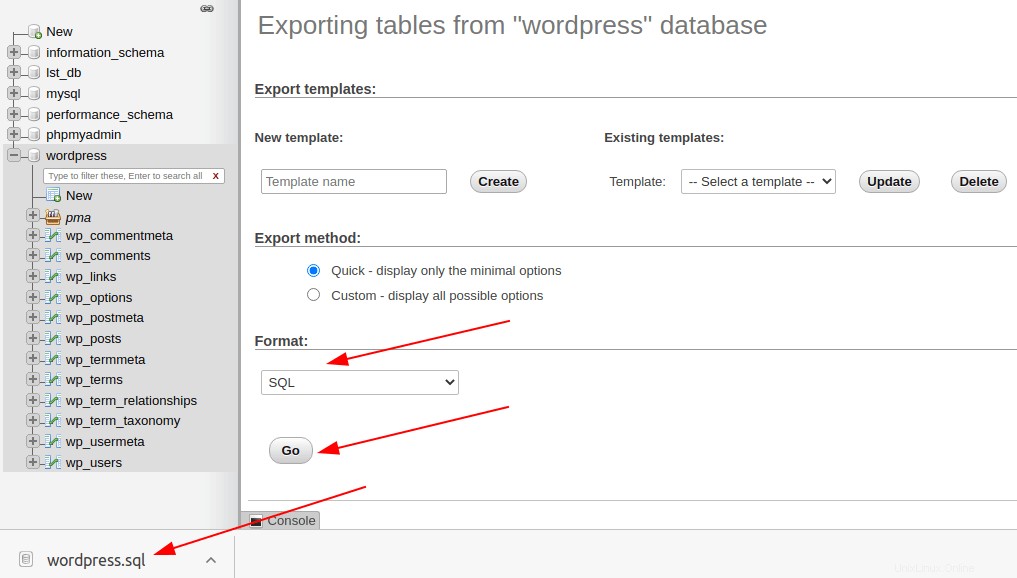
La copie du fichier de votre base de données sera téléchargée sur votre machine.
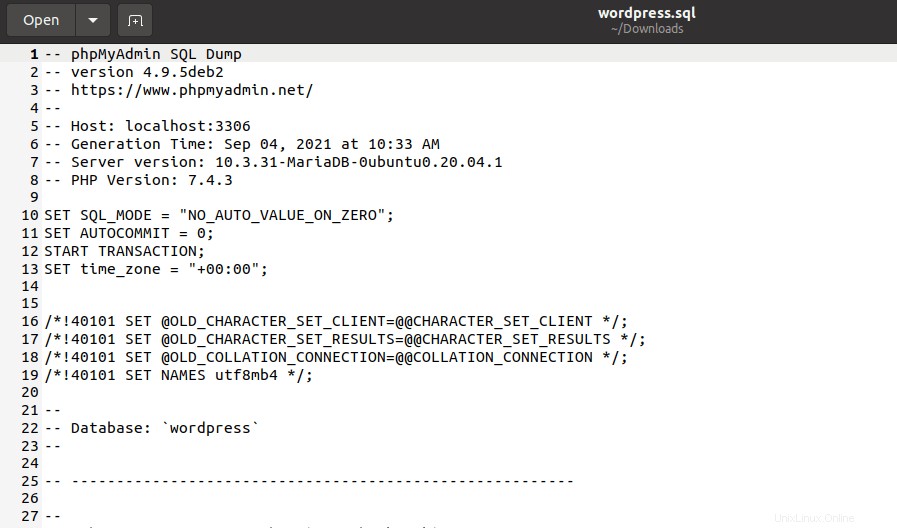
À partir de là, vous pouvez créer une structure de répertoires qui accueillera tous les fichiers de sauvegarde de base de données que vous exporterez via phpMyAdmin.
Option 2 :Sauvegarder les tableaux WordPress à l'aide de la méthode d'exportation personnalisée
Optez pour cette méthode d'exportation de base de données si vous n'avez pas besoin de sauvegarder l'ensemble des données du site WordPress. Dans ce cas, vous n'avez besoin que de la copie des données de certaines tables de base de données cruciales. Par exemple, pour créer une copie de base de données liée aux wp_comments , wp_posts , et wp_users Tables de base de données WordPress, vous implémenterez cette action selon la capture d'écran suivante.
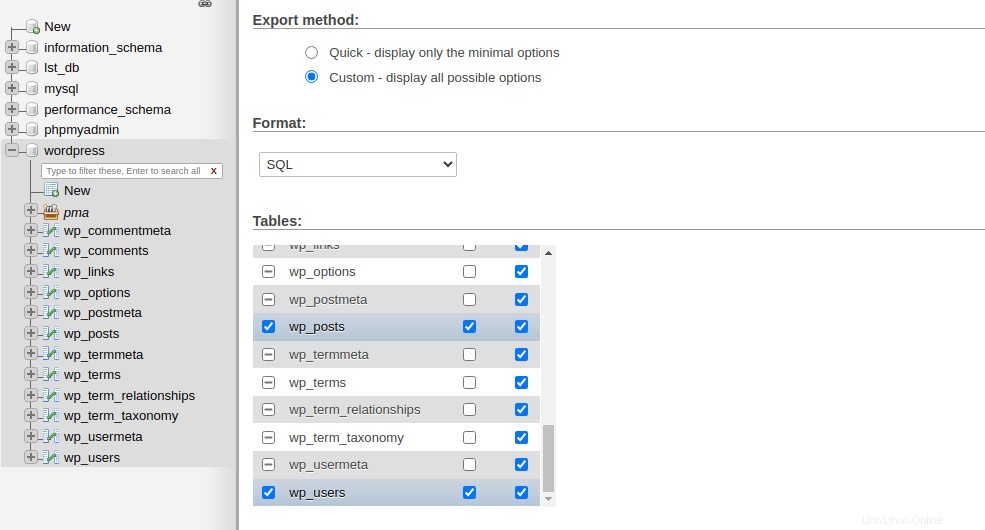
Ensuite, faites défiler vers le bas et appuyez sur [Go] bouton.
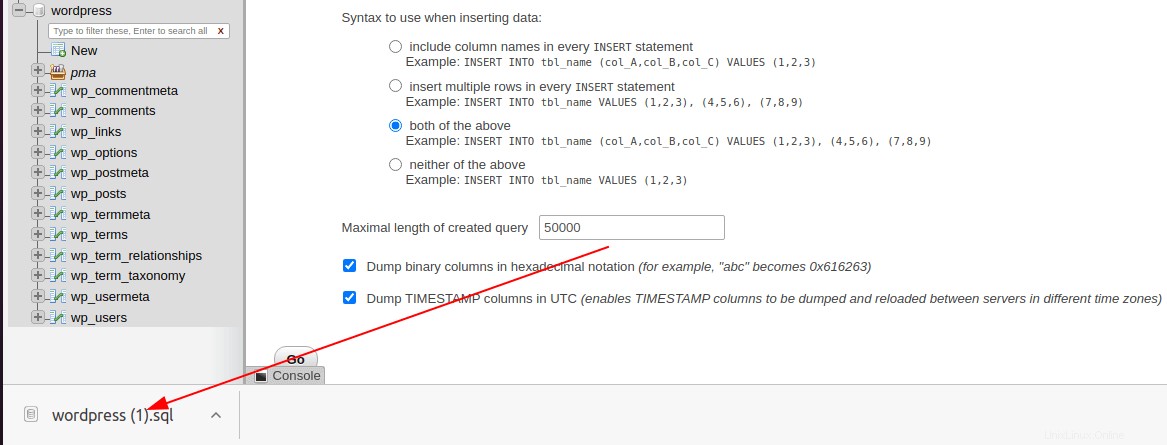
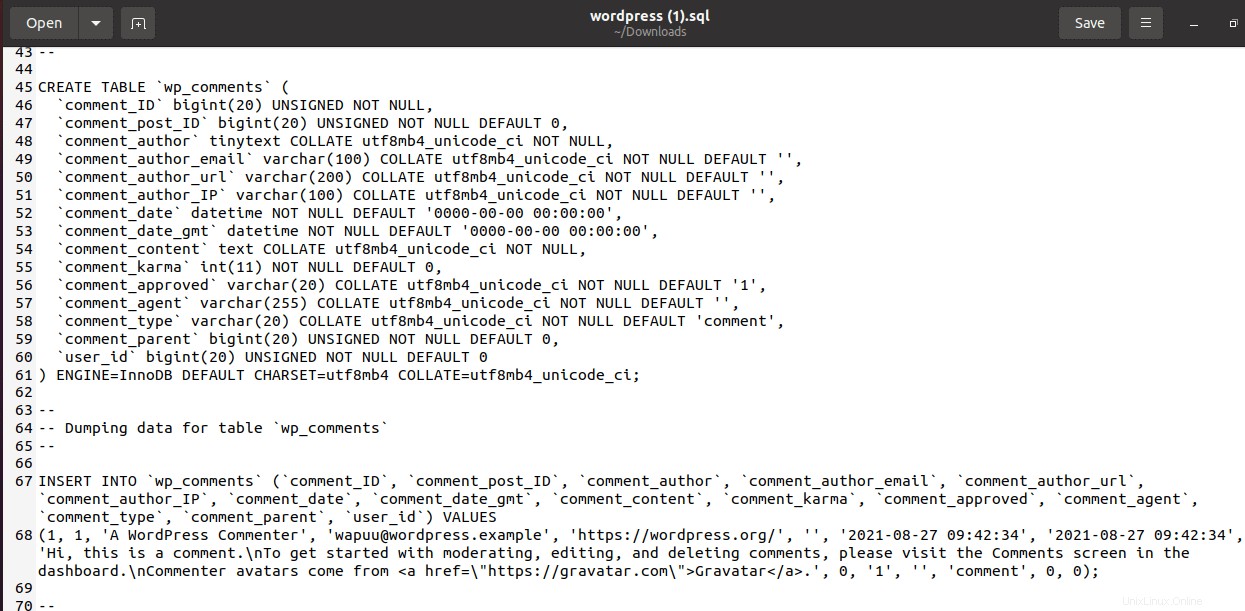
L'importance d'une sauvegarde régulière de la base de données en ce qui concerne votre site WordPress ne doit jamais être sous-estimée. Cette routine favorise un accès facile aux données, la sécurité des données et l'intégrité des données. C'est le plan B parfait pour le pire scénario.